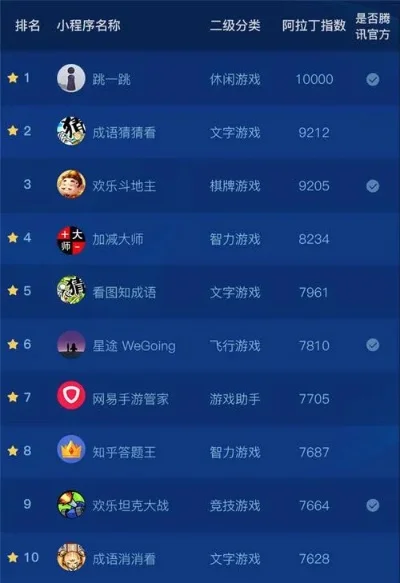安卓版本怎么升级

升级前的准备工作
在升级安卓系统之前,我们需要做好充分的准备工作,以确保整个升级过程顺利进行。首先,确保设备的电量充足,建议至少保持50%以上的电量,或者直接连接充电器进行升级。其次,备份重要数据,包括照片、视频、联系人等,以防升级过程中出现意外导致数据丢失。最后,检查设备的存储空间是否足够,系统升级通常需要一定的可用空间,建议至少预留1-2GB的可用空间。
为什么需要备份数据?
数据备份是升级前的重要步骤,因为系统升级过程中可能会清除部分数据,或者出现意外情况导致数据丢失。通过备份,我们可以确保重要数据的安全,避免不必要的损失。常见的备份方式包括使用手机自带的备份功能、云存储服务(如Google Drive)或第三方备份应用。
检查存储空间的方法
检查存储空间的方法因设备而异,但通常可以通过以下步骤进行:
1. 打开手机的“设置”应用。
2. 选择“存储”或“存储空间”选项。
3. 查看可用空间,确保有足够的剩余空间进行升级。
如果存储空间不足,可以通过删除不必要的文件、应用或使用移动存储来释放空间。
升级渠道的选择
安卓系统的升级可以通过多种渠道进行,包括官方渠道、第三方应用商店和电脑端工具。选择合适的升级渠道至关重要,不同的渠道各有优缺点,需要根据实际情况进行选择。
官方渠道
官方渠道是升级安卓系统最安全、最可靠的方式。通过官方渠道升级可以获得最新的系统版本,并确保系统的稳定性和安全性。常见的官方升级渠道包括:
系统更新提示:大多数安卓设备会在系统有新版本时自动弹出更新提示,用户只需按照提示进行升级即可。
设置中的系统更新:进入手机的“设置”应用,选择“系统”或“关于手机”,然后点击“系统更新”或“检查更新”。
第三方应用商店
第三方应用商店如APKPure、Aptoide等也提供安卓系统升级包,但这些升级包可能存在安全风险,需要谨慎选择。使用第三方渠道升级时,建议从知名和可信赖的来源下载升级包。
电脑端工具
电脑端工具如TWRP Recovery、ADB等可以用于手动升级安卓系统。这些工具适用于高级用户,需要一定的技术知识。使用电脑端工具升级时,需要确保电脑上安装了必要的驱动程序和开发工具。
升级步骤详解
使用官方渠道升级
使用官方渠道升级安卓系统通常非常简单,只需按照以下步骤操作即可:
1. 检查更新:进入手机的“设置”应用,选择“系统”或“关于手机”,然后点击“系统更新”或“检查更新”。
2. 下载更新:如果系统有新版本,手机会自动下载更新包。下载过程中请保持设备连接到Wi-Fi网络,并确保电量充足。
3. 安装更新:下载完成后,手机会提示安装更新。点击“安装”并按照提示操作,等待升级完成。
4. 重启设备:升级完成后,手机会自动重启。首次启动可能需要一些时间,请耐心等待。
使用第三方应用商店升级
使用第三方应用商店升级安卓系统需要以下步骤:
1. 选择应用商店:打开APKPure、Aptoide等第三方应用商店。
2. 搜索系统更新:在应用商店中搜索目标设备的系统更新包。
3. 下载更新包:找到合适的更新包后,点击下载。下载过程中请确保网络稳定。
4. 安装更新包:下载完成后,打开下载的APK文件进行安装。部分设备可能需要开启“未知来源”安装权限。
5. 重启设备:安装完成后,重启设备以应用新的系统版本。
使用电脑端工具升级
使用电脑端工具升级安卓系统需要以下步骤:
1. 解锁Bootloader:首先需要解锁设备的Bootloader,具体步骤因设备而异。
2. 安装TWRP Recovery:通过ADB工具将TWRP Recovery安装到设备上。
3. 下载系统更新包:从官方或第三方来源下载目标设备的系统更新包。
4. 进入Recovery模式:重启设备并进入TWRP Recovery模式。
5. 刷入系统更新包:在Recovery模式下,选择“刷入”或“安装”,然后选择下载的系统更新包进行刷入。
6. 重启设备:刷入完成后,重启设备以应用新的系统版本。
升级过程中常见问题及解决方法
升级失败
升级失败可能是由于多种原因造成的,常见的解决方法包括:
检查网络连接:确保设备连接到稳定的Wi-Fi网络。
重启设备:尝试重启设备后再次进行升级。
清除缓存:进入手机的恢复模式,选择“清除缓存分区”后再次尝试升级。
检查存储空间:确保设备有足够的存储空间进行升级。
升级后无法开机
如果升级后设备无法开机,可以尝试以下方法:
进入恢复模式:重启设备并进入Recovery模式,尝试进行系统恢复或重置。
使用ADB工具:通过ADB工具进入Fastboot模式,尝试重新刷入系统镜像。
联系客服:如果以上方法都无法解决问题,建议联系设备制造商的客服寻求帮助。
升级后的注意事项
系统适配问题
升级到新系统后,可能会出现一些系统适配问题,如应用不兼容、性能下降等。解决这些问题的方法包括:
更新应用:检查并更新已安装的应用,确保其兼容新系统。
重置网络设置:进入手机的“设置”应用,选择“系统”或“关于手机”,然后点击“重置网络设置”。
恢复出厂设置:如果问题仍然存在,可以考虑恢复出厂设置,但请先备份重要数据。
存储空间管理
升级到新系统后,存储空间的管理尤为重要。以下是一些建议:
清理缓存:定期清理应用的缓存数据,释放存储空间。
使用云存储:将照片、视频等重要数据存储在云存储服务中,减少本地存储压力。
使用移动存储:如果设备支持,可以使用MicroSD卡等移动存储扩展存储空间。
小编总结
升级安卓系统是一个重要的操作,需要谨慎进行。通过做好充分的准备工作、选择合适的升级渠道、按照正确的步骤操作,并注意升级后的注意事项,我们可以确保系统升级的顺利进行。无论是使用官方渠道、第三方应用商店还是电脑端工具,只要操作得当,都能成功升级到最新的安卓系统,享受更丰富的功能和更好的使用体验。